
2月28日に発売した世界初のVR専用アダルトPCゲーム「VRカノジョ」の体験版(全年齢なコンテンツ)にベンチマークがあるので動作を検証行い、VRカノジョが高画質設定で快適にプレイ可能なスペックをチェックしてみました。検証機材のVR HMDにはHTC Viveを使用しています。使用するUSB端子の数が少ないので部屋を移動しないなら検証機材にはViveが楽。なお記事の内容は全年齢です。
検証結果からVRカノジョが快適にプレイ可能な必要スペック、おすすめのグラフィックボード(ビデオカード)やゲーミングBTO PCをご紹介します。
【3月1日追記】
GTX 1070とGTX 1060についてVRカノジョの製品版で簡単に動作検証を行いましたが、ほぼ体験版と似たようなパフォーマンスになりました。ハイクオリティ・レンダースケール100%を目指すなら最低でもGTX 1070、可能ならGTX 1080が推奨となります。
VR HMDについてはHTC Viveの場合は専用コントローラーの輪っかの部分がゲーム内の手のひらになってマジックハンドを操作する感覚になってしまうので、Oculus Touchのほうが没入感が高いと思います。VR HMD本体もOculusのほうが軽いのでVRカノジョ向けということならOculus Riftのほうがよさそうです。
【執筆:2016年12月16日、最終更新日:2017年3月1日】
最初に
なお管理人の部屋には鍵がありません。ビクビク。
Oculus Rift CV1とHTC Viveのどっちがおすすめ?
VRカノジョはVR専用のPCゲームなので当然VR HMDが必要になります。PC用VR HMDのうちVRカノジョはHTC ViveとOculus Rift CV1の2機種に対応しています。価格はHTC Viveが10~11万円、Oculus Rift CV1はVR HMD本体が8万円で専用コントローラーOculus Touchが2.8万円ほどなのでHTC ViveとOculus Rift CV1で価格面の差はありません。
・HTC ViveとOculus Rift CV1&Touchを徹底比較
VR HMD本体についてはどちらもディスプレイ解像度は同じですが、VRカノジョに関連して現時点で両者を簡単に比較するとそれぞれ次のような特徴があります。
Oculus Rift:ヘッドセットが軽いのでいろんなアングル(ぶっちゃけローアングル)から観賞しやすい
HTC Vive:トラッキングがルームスケールなので広々と歩いて観賞できる
またHTC ViveとOculus Rift CV1にはそれぞれ異なった専用コントローラーがあります。
製品版では専用コントローラーが使えますが、HTC ViveとOculus Touchともにゲーム内のUIは同じでコントローラーがそのままゲーム内の手になります。箱コンやマウス・キーボードでも操作できますが
操作方法については公式サイトで公開されているマニュアルで説明されています。下は一般操作のキーアサインですが各コントローラーで操作に使用するボタンの割り当てが違うだけです。ゲームパートでも一般操作同様に、操作自体は同じでコントローラーごとに割り当てが違うだけです。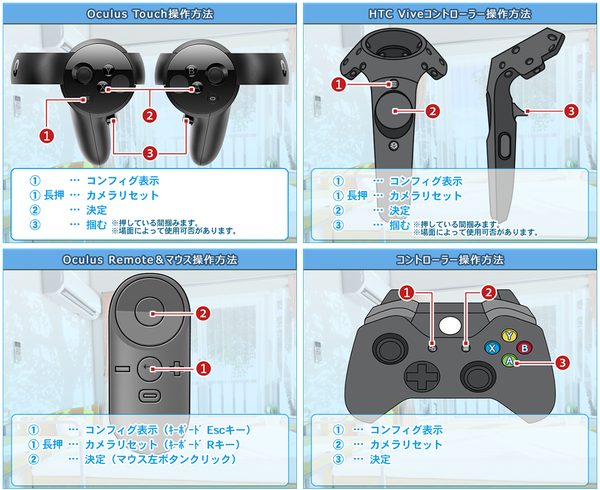
HTC ViveとOculus Touchでは専用コンでできることは同じですが、HTC Viveの場合はコントローラー先端の輪の部分が手のひらになるのでマジックハンドを使っている感じになるため、専用コンで選ぶならゲーム内の手を操作する上ではOculus Touchのほうがいいと思いました。
ルームスケールやセットアップの日本語対応ではHTC Viveのほうが優秀ですが、HMD本体が軽くて専用コントローラーがより手に近い操作間を得られるOculus Rift&Touchのほうが管理人的にはおすすめです。
「HTC VIVE Pro フルセット版」を購入したのでレビュー記事を公開中です。
・「HTC VIVE Pro フルセット版」をレビュー。無印版との画質比較も
VRカノジョの体験版(ベンチマーク)について
VRカノジョの体験版をインストールするとデスクトップに起動アイコンが設置されます。
一部の環境では右クリックのプロパティから「管理者として実行」のチェックを入れないとエラーを吐くので注意してください。
起動すると次のようなメニューウィンドウが表示されます。HTC ViveとOculus用で実行ファイルが違うようなので使用するVR HMDに合わせてアイコンをクリックしてください。解像度についてはデスクトップウィンドウにVR HMD上の画面を複製するミラーリングを行う際の解像度になっています。
トラッキングの種類(Tracking Type)についてはseated(eye-level) 、standing(floor-level)の2種類がありますが、standingでは視点のリセットができないのでseatedで調整するほうが便利だと思います。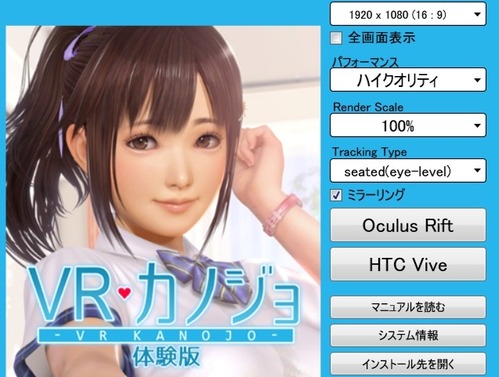
VRカノジョの画質に関わる設定項目は「パフォーマンス(画質設定)」と「Render Scale(レンダースケール)」の2種類のみとなっています。簡単ですね。それぞれ5つのプリセットから選択して組み合わせる形式になっています。なおレンダースケール200%は現行最高性能のTitan X Pascalでもまともに動かないので無視してOKです。最高設定は「ハイクオリティ・レンダースケール100%」と考えてください。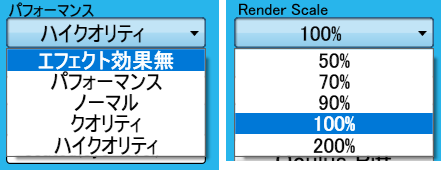
それぞれの設定による影響はおおまかに次のようになっています。
パフォーマンス: 影や照明などエフェクトの有無。設定を下げるとギザギザ感がでる。
レンダースケール: 設定を下げるとボヤける。特に文字が読み難くなる。
最高設定(ハイクオリティ・レンダースケール100%)のスクショは次のようになっています。

ちなみにFPSがでないのでスクショ撮影専用ですがレンダースケール200%の画質はすごいです。



VRカノジョをHTC Viveで行う場合の注意事項
VRカノジョをHTC Viveを使用してプレイする場合にフレームレートが89FPS以上を維持できないと、Steam VRのデフォルト設定ではフレームレートに45FPSの上限がかかってしまいます。
VRカノジョの公式サイトでも注意書きされていますが、HTC Viveを使用して製品をプレイ、体験版による動作確認を行う場合は、Steam VRの設定画面の「パフォーマンス」欄で「インターリーブ再投影を許可する」の項目のチェックボックスを外してください。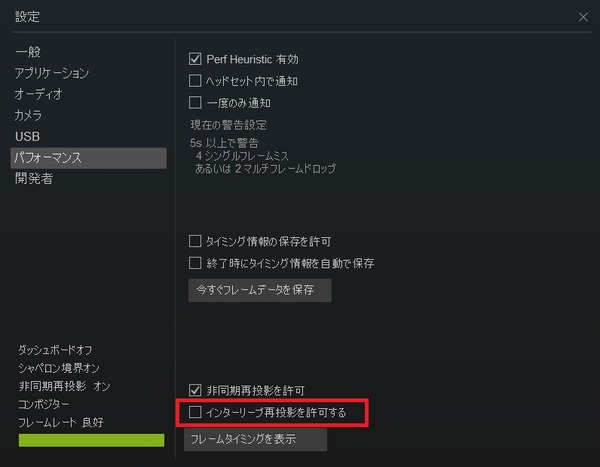
VRカノジョを最高設定で遊べるグラボやPCは?
VRカノジョが快適に動くPCについて公式の推奨動作環境・スペックは次のようになっています。
CPU: Intel Core i5 4590 以上
GPU: NVIDIA GTX 970 or GTX 1060以上 / AMD R9 290 以上
CPUについては推奨でi5 CPUが指定されているので、intelのi5かi7 CPUを選ぶ、もしくは搭載されていれば問題ありません。VRカノジョについてはCPUがボトルネックになることはあまりないようなので現行のCPUであればCore i5 7500かCore i7 7700あたりを選んでおけばOKです。
VRカノジョを快適に動作させる上で一番重要になってくるのはグラフィックボードです。
結論から簡単に言ってしまうと、VRカノジョをハイクオリティ・レンダースケール100%で快適に動作させることが可能なグラフィックボードの下限はGTX 1070になっています。
i7 6700KとGTX 1070でベンチマークを行った結果は次のようになりました。
GTX 1070で平均85FPSになっているので同じく最新世代のグラフィックボードであるGTX 1080なら余裕で動作させることができます。
また個人的には最新世代への買い替えが推奨ですが旧世代のGTX 980 Tiを所有しているユーザーもそのまま対応可能かもしれません。あとマルチGPUにはおそらく非対応のゲームになると思われるので最初から予算内で最上位のGPUを選択するのがおすすめです。
推奨動作環境のミドル帯のグラフィックボードは?
VRカノジョの快適な動作環境を模索する上で問題になるのは推奨動作環境に名を連ねている所謂、VR Readyと呼ばれるVR対応グラフィックボードです。具体的にはGTX 970、GTX 980、GTX 1060、R9 290X、RX 470/480などのミドル帯パフォーマンスのグラフィックボードとなります。
ちなみに2017年最新のグラフィックボードの性能と価格の早見表は次のようになっています。表の上にいくほど高性能で価格も高くなります。
| NVIDIA | AMD | VR HMD | 補助電源 電源容量 |
価格 |
| GTX 1080 Ti | 推奨 | 8PIN+6PIN 700W以上 |
18万~ | |
| GTX 1080 | RX Vega 64 |
推奨 | 8PIN*1~ 500W以上 |
7.4万~ |
| GTX 1070 GTX 1070 Ti |
RX Vega 56 |
推奨 | 8PIN*1~ 500W以上 |
4.8万~ |
| GTX 1060 6GB |
RX 480 4/8GB | 最低水準 | 6PIN*1~ 400W以上 |
3.0万~ |
| GTX 1060 3GB |
RX 470 4/8GB | 最低水準 | 6PIN*1~ 400W以上 |
2.2万~ |
| GTX 1050 Ti GTX 1050 |
RX 460 2/4GB | 補助電源なし 300W以上 |
1.4万~ |
VRカノジョ用にグラフィックボードやゲーミングPCを購入する場合の注意事項として前世代の型落ち品を安く購入というのはあまりおすすめできません。VRゲーム自体が昨年から流行りだしたジャンルということもあり、「NVIDIA」と「AMD」の両GPUメーカー共に最新世代GPUからはVRに最適化された機能が追加されているので、今から購入するのであれば最新世代から選択するのが無難です。
上記のうち最新のミドル帯GPUからRX 480とGTX 1060について検証を行いましたが、残念ながら最高設定となるハイクオリティ・レンダースケール100%で快適な動作は不可能でした。またVRカノジョの公式サイトでもこれらミドル帯のグラフィックボードを使用したベンチマーク例が掲載されていますがいずれもパフォーマンスかレンダースケールの設定値を下げることが推奨されています。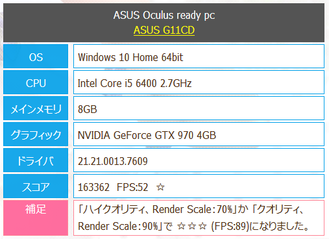
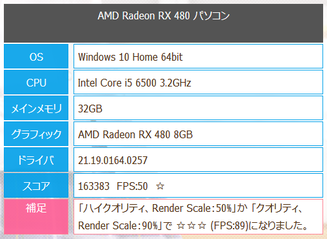
ベンチマークソフトに関する説明でも書いたように、パフォーマンスを下げると境界のギザギザ感が増し、レンダースケールを下げると画面がボヤけて文字の視認性が悪くなります。
比較のスクリーンショットとして「ハイクオリティ、70%(左)」「クオリティ、90%(右)」を撮影してみました。



レンダースケールを下げると文字の視認性はかなり下がりますし、パフォーマンスを下げるとVR HMD上ではかなりギザギザ感が増します。
下画像と同じシーンをハイクオリティ・レンダースケール100%にすると左下画像のようになります。またFPSが下がりすぎるのでスクショ専用ですがレンダースケール200%では右下のようになります。

VRカノジョにおすすめなグラフィックボード
以上で解説したように高画質がインフレ気味な一般の3D PCゲームと違って、VRカノジョの場合は高画質であることが快適さに直結しているのでVRカノジョ目的でグラフィックボードやPCの買い替えを検討しているなら、当サイトとしてはGTX 1070以上のグラフィックボードがおすすめです。
4.5~5.0万円で購入可能なGTX 1070か7.5万円程度で購入可能なGTX 1080から予算に合わせて選択するのがVRカノジョの快適動作環境としては最適だと思います。
グラフィックボードやゲーム用BTO PCの一般的な選び方についてはこちらの記事でも紹介しています。
・おすすめグラボまとめ。予算・性能別で比較。各社AIBモデルの選び方





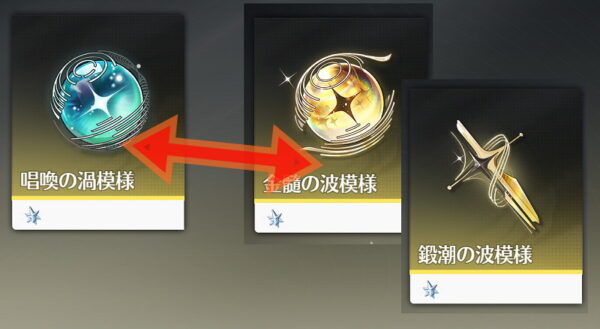
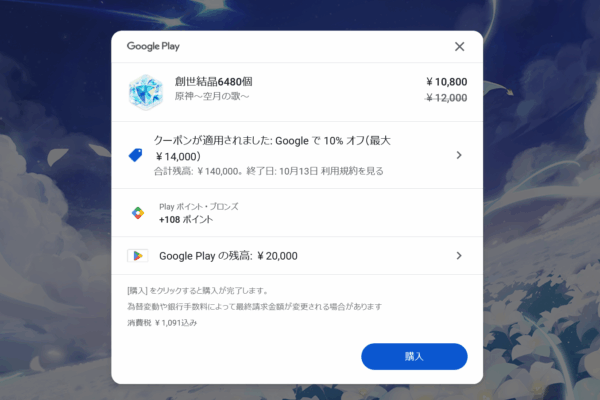


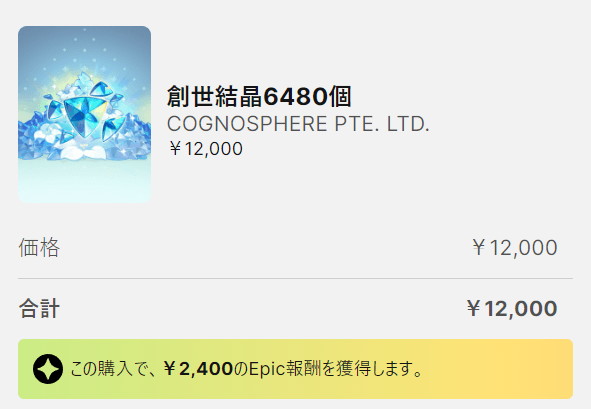
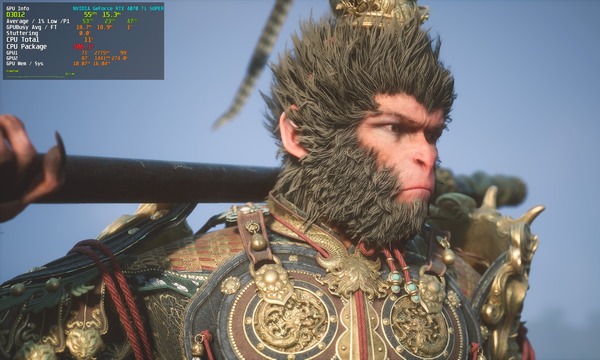

コメント